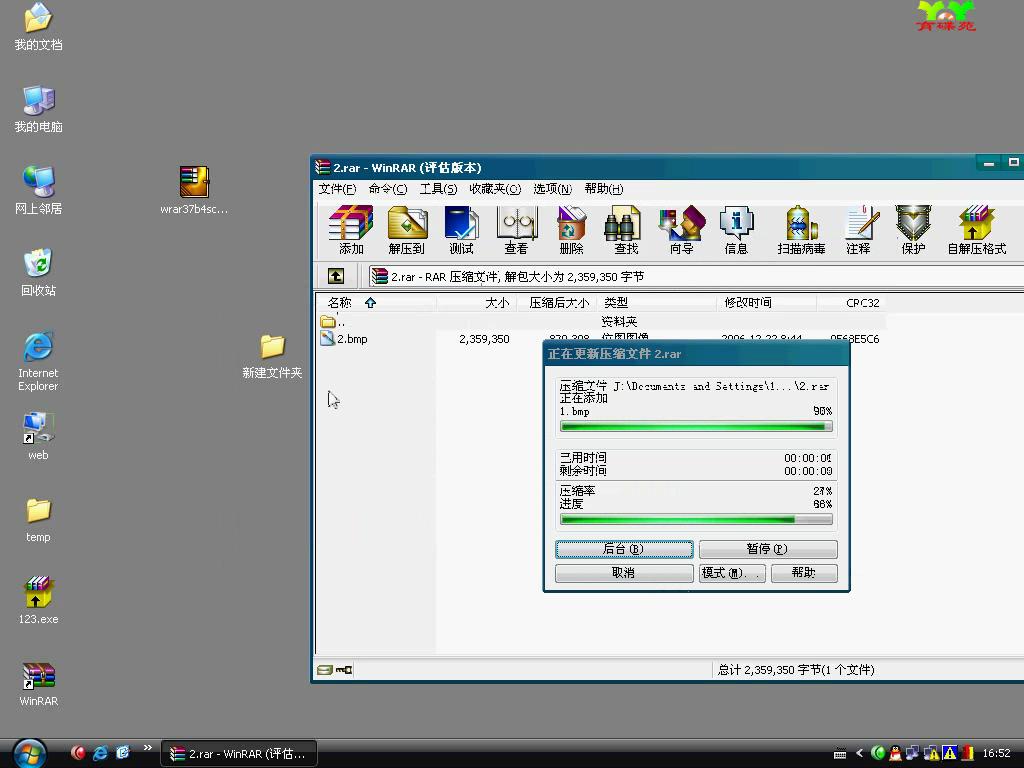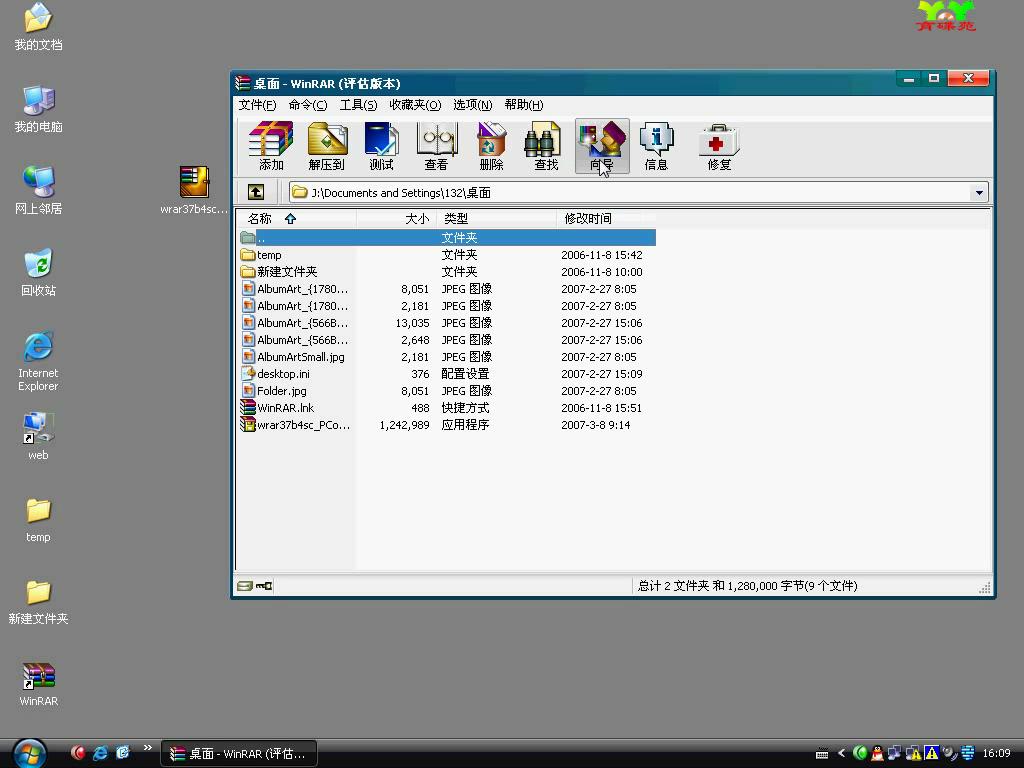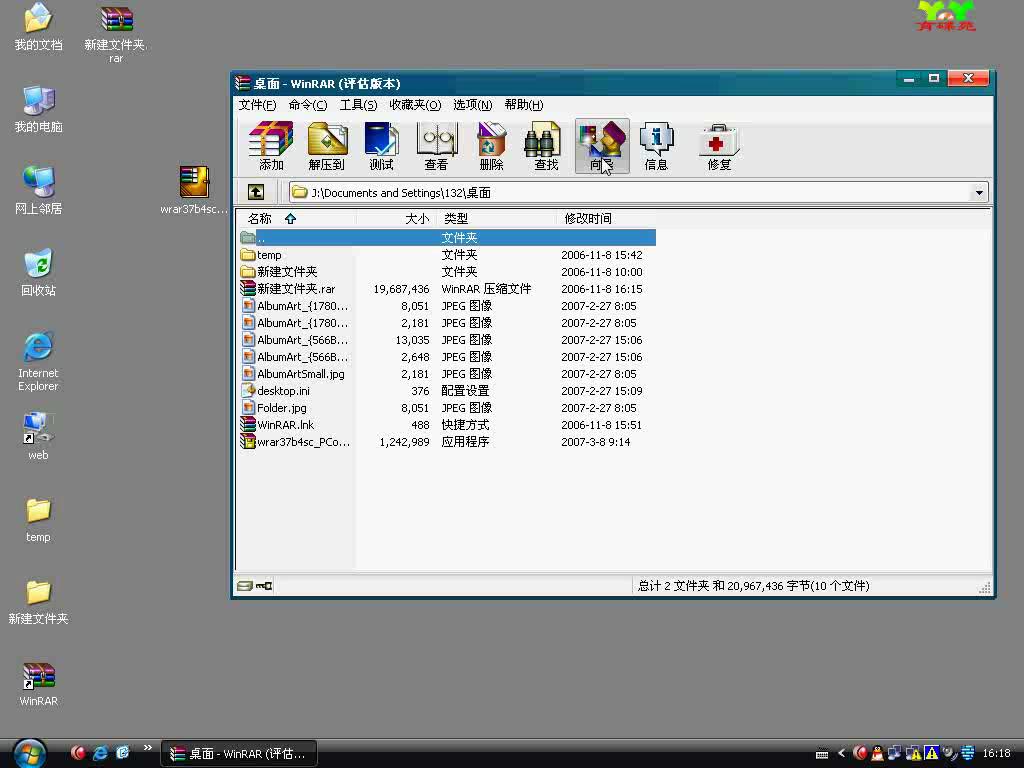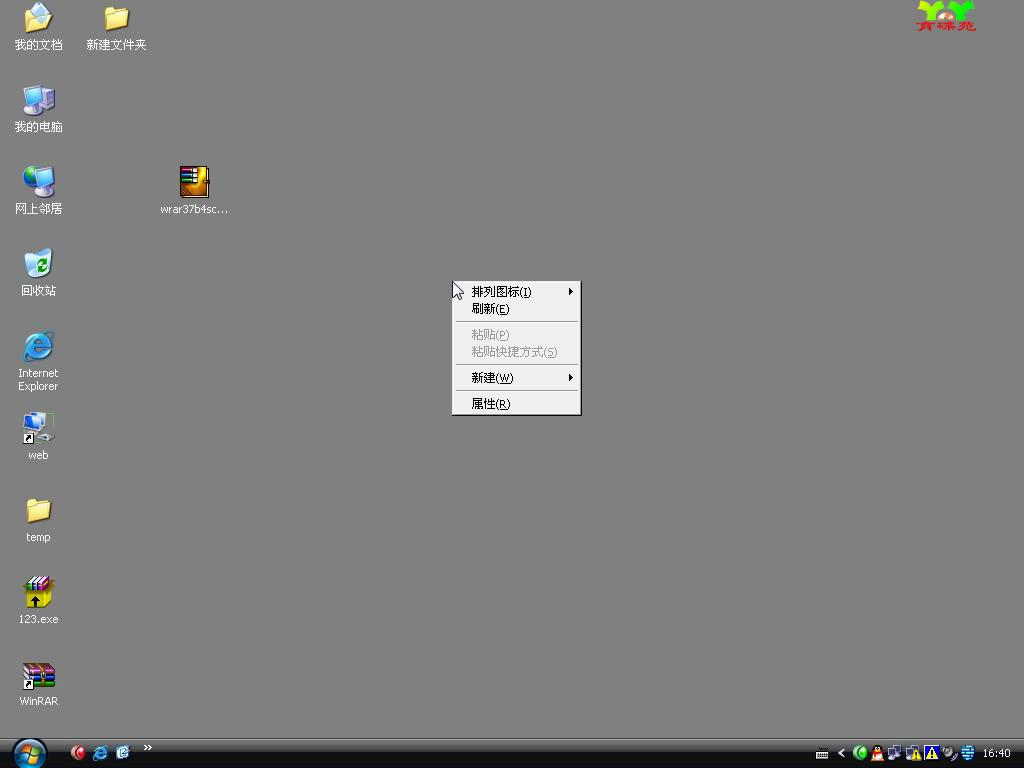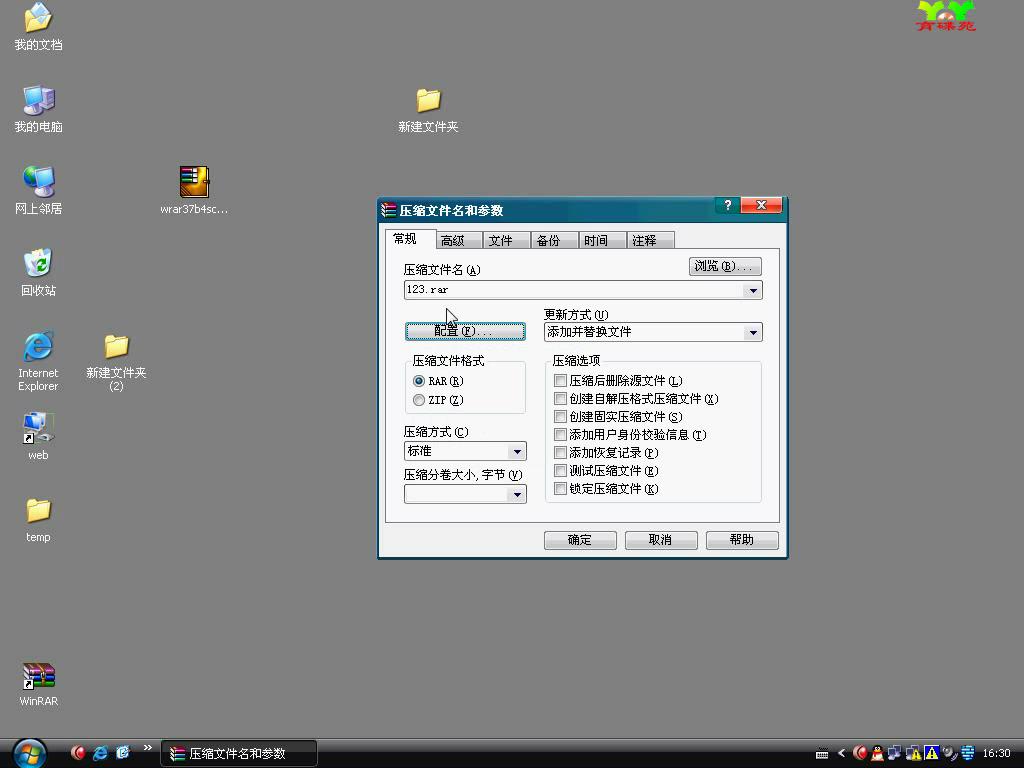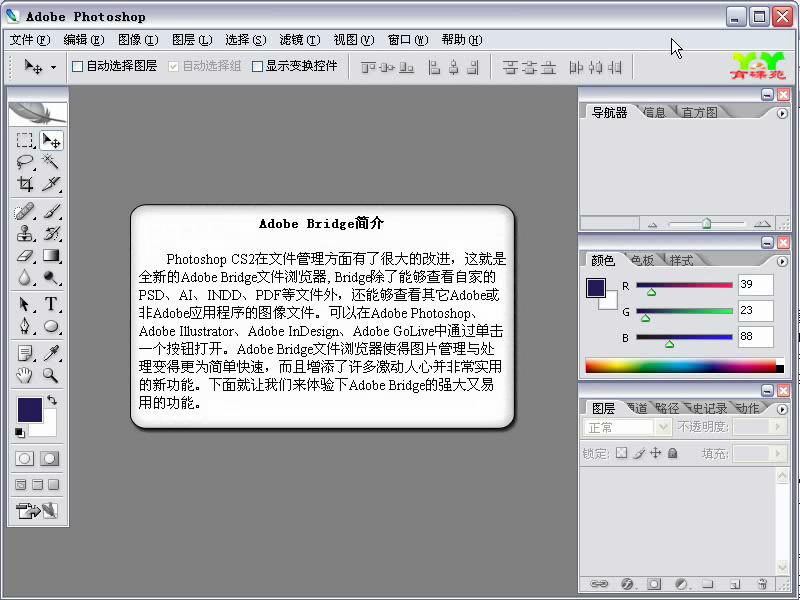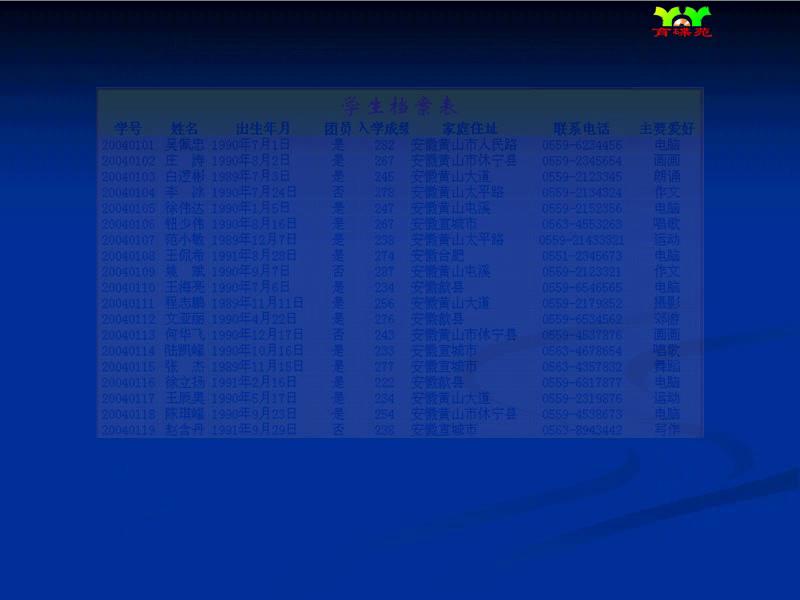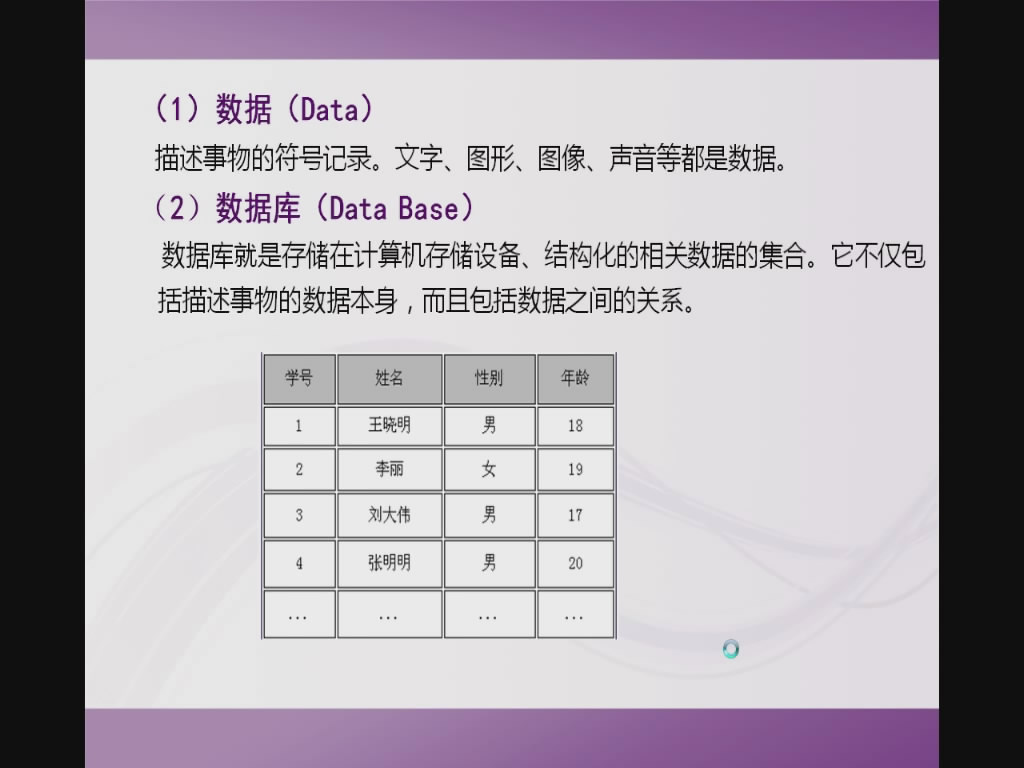结果分布
级别
分类
- 办公自动化(4015)
- Access(383)
- Excel(864)
- MindMana...(175)
- Office(494)
- OneNote(6)
- Outlook(38)
- Powerpoi...(597)
- Project(289)
- Publishe...(3)
- Visio(235)
- Word(750)
- 五笔(16)
- 数据分析(108)
- KIS(57)
- 工业设计(8228)
- Autocad(3447)
- Creo(260)
- Masterca...(125)
- Pro/ENGI...(770)
- Protel D...(88)
- Rhino(302)
- SolidWor...(937)
- UG(1508)
- 服装设计(103)
- ANSYS(150)
- 电气控制与PLC...(114)
- MathCAD(110)
- Altium D...(90)
- Alias De...(80)
- CAXA(144)
- 计算机程序语言(1565)
- C# (106)
- C语言(90)
- Delphi(205)
- Java(163)
- Powerbui...(55)
- Visual b...(304)
- Visual c...(135)
- Visual c...(324)
- Visual s...(93)
- Powerbui...(90)
- 平面设计(6582)
- Corel Pa...(399)
- Coreldra...(990)
- Freehand(69)
- Illustra...(698)
- Indesign(300)
- Lightroo...(230)
- Photosho...(3371)
- 电子相册(115)
- 光影魔术手(50)
- 平面配色与成品印...(50)
- 平面艺术设计(80)
- 飞翔(60)
- 蒙泰排版(60)
- Marvelou...(60)
- Final Cu...(50)
- 全民学电脑(374)
- ACDsee(3)
- Adobe re...(3)
- BitComet(2)
- Cool Edi...(3)
- FlashGet(3)
- Ie(5)
- Nero(4)
- QQ(2)
- RealOne(5)
- Rising(8)
- Thunder(7)
- Winamp(5)
- WinRAR(6)
- 超级解霸(2)
- 超级兔子(2)
- 大智慧(66)
- 东方魔术师(1)
- 黑客(97)
- 金山词霸(4)
- 金山快译(2)
- 无线、有线局域网(140)
- 优化大师(4)
- 三维设计(8374)
- 3DS MAX(2646)
- LightSca...(34)
- Maya(2477)
- Mental R...(104)
- Mudbox(155)
- Realflow(96)
- Sketchup(390)
- Vray(272)
- Vue(164)
- Zbrush(782)
- 二维与三维角色动...(187)
- Lumion(123)
- Arnold(81)
- Cinema 4...(100)
- Massive(159)
- MotionBu...(81)
- Softimag...(165)
- Mari(66)
- Substanc...(50)
- QuixelSU...(34)
- Blender(100)
- VTK(108)
现在我们来学习一下如何去应用压缩软件上方经常会使用到的常用工具按钮。我们先来看一下添加按钮。点击添加按钮提示我们选择要添加的文件,我们选择一个文件点击确定当前这个文件将会被添加到现有的文件夹当中。
全部介绍>>首先利用鼠标启动我们当前所安装的WINRAR软件。启动WINRAR软件之后在这里面我们可以看为当前一共分为当前几项:最上方一排的是我们的软件菜单。在下方是一排应用按钮。在这里面是我们的地址栏显示当前我们正在指向的地址。
全部介绍>>向导选择压缩文件:现在让我们来进行选择究竟要去进行解压哪一个文件包?即使我们选择的压缩文件解压并按下一步按钮,也可以拖动文件图标到这个对话框或者使用浏览按钮手动查找压缩文件。
全部介绍>>如果我们想建立一个压缩文件可以直接在桌面上方点击鼠标右键在弹出的菜单当中选择新建命令,在新建当中我们选择WINRAR压缩文件。这时我们看到在桌面上方将会创建出一个压缩文件,我们可以更改它的名称,在更改的过程当中大家需要注意不要将.rar这一后缀名给更改了名称,如果更改之后软件将无法进行识别。更改完成文件之后双击打开当前的压缩包
全部介绍>>下面我们再来看一下如何快速压缩一个文件夹,把鼠标放到要压缩的文件上方点击鼠标右键在弹出的菜单当中选择添加到压缩文件。这时将弹出压缩文件名和参数,在常规选项当中提示我们创建一个压缩文件名。这个名称将是我们建立的压缩文件名称。在配置当中我们可以将当前文件作为一个新的配置保存留为以后压缩采用相同的配置进行使用。
全部介绍>>
热门
课程
案例
视频

- Linux 6.0 标准课程
- Linux 6.0 英文

- Access 2007 数据库教程
- Access 2007 中文

- UG NX7.0 数控编程加工
- UG 数控编程加工 中文
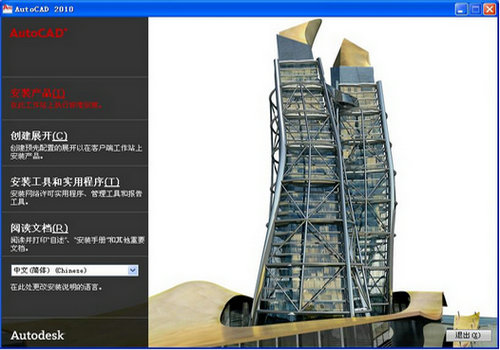
- AutoCAD 2010 机械制图精华案例
- AutoCAD 机械制图精华案例 中文
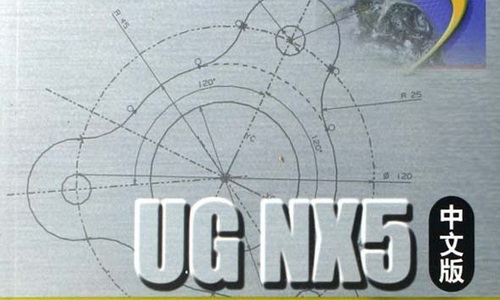
- UG NX5.0 工业产品设计
- UG NX5 简体中文

- UG NX7.0 数控编程加工
- UG 数控编程加工 中文

- 3DS MAX 效果图设计精华案例
- 3DS MAX 用案例学习 中文

- Access 2007 数据库程序设计
- Access 2007 中文